
Uvod v linijski grafikon JavaFX
Grafikoni so znani kot grafična metoda predstavljanja podatkov. Obstajajo različne vrste grafikonov, ki temeljijo na razliki v njihovi vizualizaciji. Linijski grafikon je en tak grafikon, v katerem je niz podatkov povezan s priključnimi točkami. Pri tem so lahko prikazane tudi različice podatkov. Vrstni grafikon lahko ustvarite z instanciranjem razreda javafx.scene.chart.LineChart. Poglejmo podrobneje v grafikonu JavaFX Line.
Sintaksa linijskega grafikona JavaFX
Črtni grafikon lahko ustvarite z naslednjo skladnjo.
LineChart ll = new LineChart(x, y);
Prepričajte se, da je razred javafx.scene.chart.LineChart uvožen v
Program. V nasprotnem primeru lahko pride do napak.
Konstruktorji linijskega grafikona JavaFX
Za linijo grafikona JavaFX obstajata dva konstruktorja. To so:
- LineChart (os X, os Y) :
Ustvarjen bo nov primerek LineChart z navedeno osjo.
- LineChart (Os X, Os Y, ObservableList D):
Ustvaril se bo nov primerek LineChart z določeno osjo in podatki.
Metode vrstice grafikona JavaFX
- axisSortingPolicyProperty ()
določa, ali je treba podatke, posredovane v grafikon, razvrstiti glede na naravni vrstni red 1 osi.
- dataItemAdded (serija s, int indeks, XYChart.Data i)
Ko je podatek i dodan v serijo s, se imenuje ta metoda.
- dataItemChanged (Podatki i)
Ko se podatkovna postavka i spremeni, se imenuje ta metoda. Element je lahko x vrednost, y vrednost ali dodatna vrednost.
- dataItemRemoved (Data i, XYChart.Series s)
Ko je podatkovni element i odstranjen in je še vedno viden na grafikonu, se imenuje ta metoda.
- createSymbolsProperty ()
Ko je ta metoda resnična, bodo podatkovni elementi, ki nimajo nobenega vozlišča simbolov, ustvarjeni s simboli, ki jih je mogoče oblikovati CSS.
- updateAxisRange ()
Ko je treba neveljaven obseg posodobiti, bo uporabljena ta metoda.
- updateLegend ()
Ta metoda bo uporabljena, ko bo odstranjena ali dodana serija in je treba posodobiti legendo.
- getAxisSortingPolicy ()
Vrednost lastnosti axSortingPolicy bo vrnjena.
- layoutPlotChildren ()
Za posodobitev in postavitev otrok ploskve bo ta metoda poklicana.
- dodana serija (Series s, int sIndex)
V grafikon bo dodana serija s.
- serijaSpremenjeno (Spremeni c)
Ko se v seriji grafikona pojavi sprememba, se imenuje ta metoda.
- serija Odstranjena (serije)
Ko je serija s odstranjena in je še vedno vidna na grafikonu, se imenuje ta metoda.
- setAxisSortingPolicy (razvrščanjePolicyv)
Vrednost lastnosti axSortingPolicy bo nastavljena kot v.
- setCreateSymbols (boolean v)
Vrednost lastnosti createSymbols bo nastavljena kot v.
- getCreateSymbols ()
simboli za podatkovne točke bodo ustvarjeni ali pa ne bodo prikazani, ko se pokliče ta metoda.
Kako ustvariti linijski grafikon JavaFX?
Če želite ustvariti grafikone JavaFX, lahko izvedete naslednje korake.
1. Ustvari razred
Ustvarite razred, ki se razširi od razreda aplikacij.
public class JavaFXChartsExample extends Application (
)
2. Konfigurirajte osi
Podrobnosti o oseh je treba navesti na naslednji način.
//x axis representation
NumberAxis x = new NumberAxis();
x.setLabel("No of books owned");
//y axis representation
NumberAxis y = new NumberAxis();
y.setLabel("Rate per book");
3. Ustvari grafikon
Instantirate razred na podlagi potrebnega grafikona. Za LineChart se uporablja naslednja sintaksa.
LineChart ll = new LineChart(x, y);
4. V serijo dodajte podatke
To je najpomembnejši korak v tem postopku, kjer se ustvari primerek za XYChart.Series. Po tem se vrednosti, ki jih je treba prikazati v grafikonu, dodajo s spodnjo skladnjo.
XYChart.Series sr = new XYChart.Series();
sr.getData().add(new XYChart.Data( 1, 567));
5. Dodajte podatke v grafikon
S pomočjo spodnje skladnje dodajte podatke v zgoraj ustvarjeno serijo.
ll.getData().add(sr);
6. Konfigurirajte skupino in prizor
Nato bo ustvarjena skupina in scena. Prizor je ustvarjen z instanciranjem razreda javafx . sceno, ko skupina nastane. Potem se lahko kot eden od argumentov v prizoru prenese samo skupina.
VBox vbox = new VBox(ll);
Scene sc = new Scene(vbox, 400, 200);
s.setScene(sc);
s.setHeight(350);
s.setWidth(1250);
s.show();
Program za izvajanje vrstice JavaFX Line
Zdaj pa si oglejmo različne programe JavaFX za izvajanje vrstice.
1. program
Program za prikaz črtnega grafikona
import javafx.application.Application;
import javafx.scene.Scene;
import javafx.scene.chart.LineChart;
import javafx.scene.chart.NumberAxis;
import javafx.scene.chart.XYChart;
import javafx.scene.layout.VBox;
import javafx.stage.Stage;
public class JavaFXLineChartExample extends Application (
public void start(Stage s) (
s.setTitle("LineChart Sample");
//x and y axis representation
NumberAxis x = new NumberAxis();
x.setLabel("No of books owned");
NumberAxis y = new NumberAxis();
y.setLabel("Rate per book");
//line chart syntax
LineChart ll = new LineChart(x, y);
XYChart.Series sr = new XYChart.Series();
sr.setName("January");
sr.getData().add(new XYChart.Data( 1, 567));
sr.getData().add(new XYChart.Data( 4, 290));
sr.getData().add(new XYChart.Data(3, 200));
ll.getData().add(sr);
VBox vbox = new VBox(ll);
Scene sc = new Scene(vbox, 400, 200);
s.setScene(sc);
s.setHeight(350);
s.setWidth(1250);
s.show();
)
public static void main(String() args) (
Application.launch(args);
)
)
Izhod:
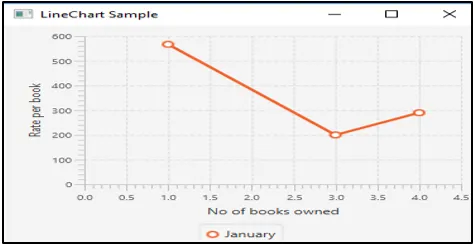
Prikaže se linijski grafikon z 1 vrstico, kjer je Stopnja na knjigo v osi y in št. knjig v lasti osi x
2. program
Program za prikaz črtnega grafikona
import javafx.application.Application;
import javafx.collections.*;
import javafx.scene.Scene;
import javafx.scene.chart.Axis;
import javafx.scene.chart.LineChart;
import javafx.scene.chart.NumberAxis;
import javafx.scene.chart.XYChart;
import javafx.scene.layout.Pane;
import javafx.stage.Stage;
public class JavaFXLineChartExample extends Application (
@Override
public void start(Stage s) (
//create pane
Pane p = new Pane();
// Create series
ObservableList sl = FXCollections.observableArrayList();
// Create dataset for males and add it to the series
ObservableList l1 = FXCollections.observableArrayList(
new XYChart.Data(0, 0),
new XYChart.Data(2, 25),
new XYChart.Data(4, 37),
new XYChart.Data(6, 46),
new XYChart.Data(8, 115)
);
sl.add(new XYChart.Series("Male", l1));
// Create dataset for females and add it to the series
ObservableList l2 = FXCollections.observableArrayList(
new XYChart.Data(0, 0),
new XYChart.Data(2, 43),
new XYChart.Data(4, 51),
new XYChart.Data(6, 64),
new XYChart.Data(8, 92)
);
sl.add(new XYChart.Series(" Female ", l2));
// Create axes
Axis x = new NumberAxis("Books read", 0, 8, 1);
Axis y = new NumberAxis("Time taken in hours", 0, 150, 10);
LineChart c = new LineChart(x, y, sl);
p.getChildren().add(c);
Scene sc = new Scene(p);
s.setScene(sc);
s.show();
)
public static void main(String() args) (
launch(args);
)
)
Vzorčni izhod
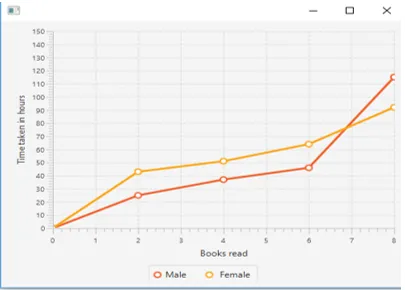
Tu je prikazan linijski grafikon z dvema ločenima črtama za moške in ženske.
Zaključek
Kot smo že obravnavali, so grafikoni dobro znani po predstavljanju podatkov. Linijski grafikon je en tak grafikon, v katerem je niz podatkov povezan s priključnimi točkami.
Priporočeni članki
To je vodnik po liniji JavaFX. Tukaj razpravljamo o tem, kako ustvariti linijo grafikona JavaFX z metodami in konstruktorji. Lahko pogledate tudi naslednji članek.
- JavaFX proti Swingu
- JFrame v Javi
- Objekt v Javi
- Prevladovanje v Javi
- Oznaka JavaFX
- Najboljših 15 metod HBox-a v JavaFX-u
- Kako ustvariti potrditveno polje v JavaFX s primeri?
- Primeri za uveljavitev potrditvenega polja v začetnem okolju
- Kako ustvariti barvo JavaFX z različnimi metodami
- JavaFX VBox | Top 15 metod in vzorčna koda